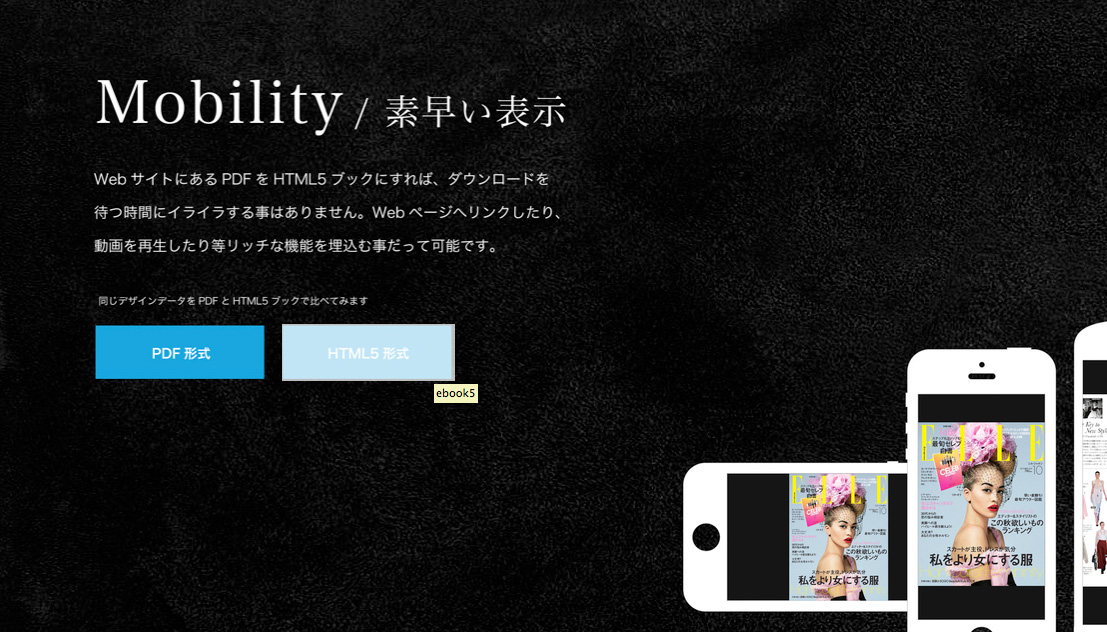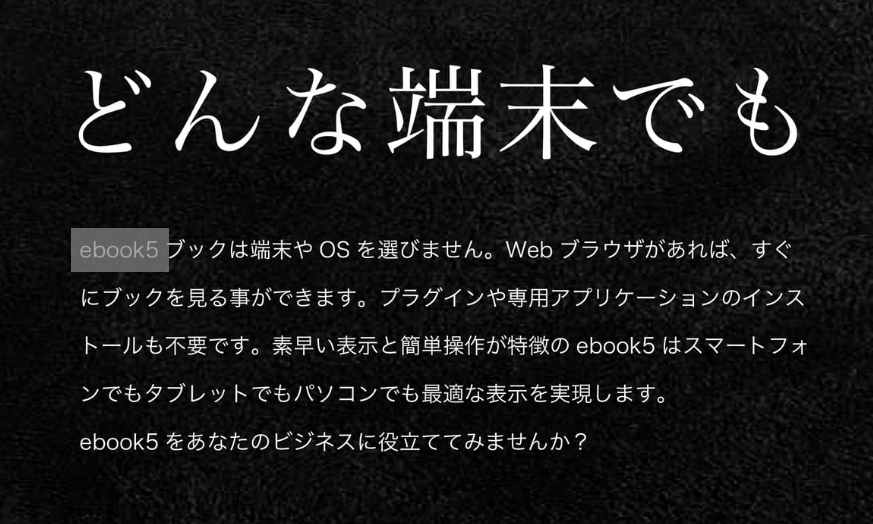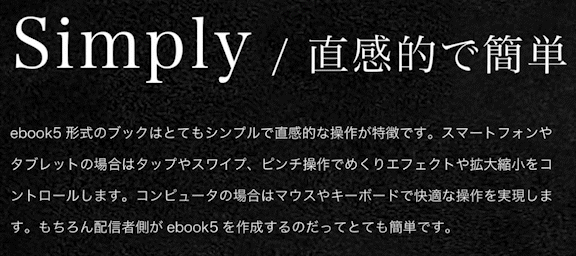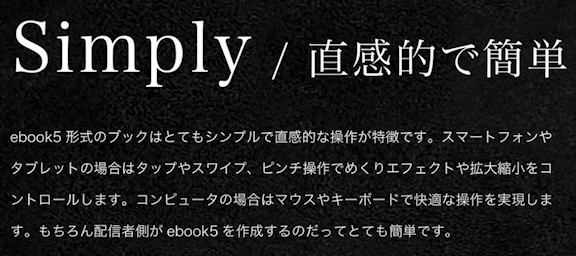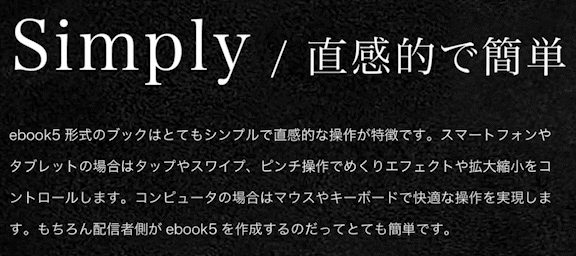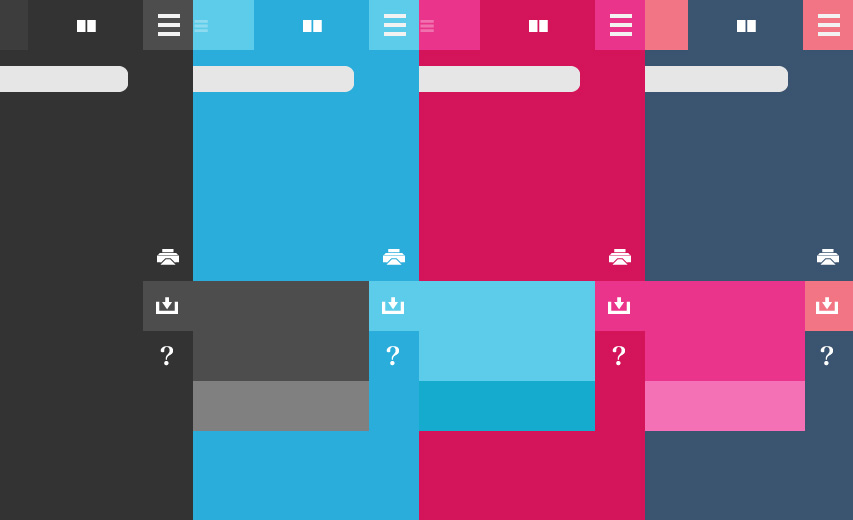- 01. ブックの表示方式
- 02. 表示するボタン
- 03. ブランドロゴ
- 04. 認証機能
- 05. バージョン
- 06. アイコンカラー
- 07. リンクカラー
- 08. リンクカラー不透明度
- 09. リンクフェードアウト時間
- 10. メニュー/ハイライトカラー
- 11. 背景
管理画面内「デザイン設定」画面でブックの閲覧画面のデザインを変更することができます。
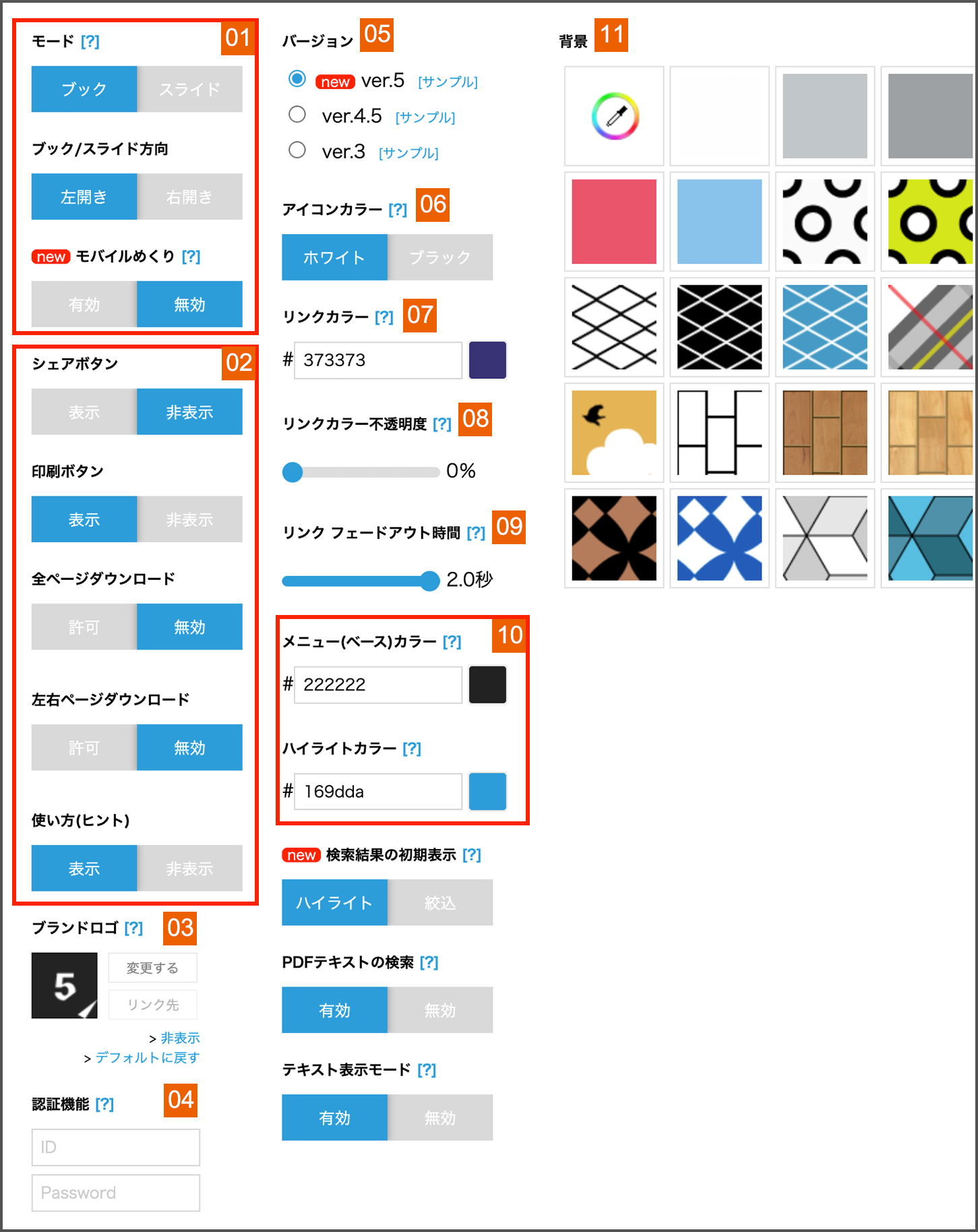
※検索結果、テキストの検索、テキスト表示モードはテキスト全文検索とテキスト表示モードをご参照ください。
| ver.別 設定可能一覧 | ver.5 | ver.4.5 | ver.3 |
|---|---|---|---|
| ブランドロゴの変更 | ◯ | ◯ | ◯ |
| アイコンカラーの変更 | ◯ | ◯ | 変更不可 |
| リンクカラーの変更 | ◯ | ◯ | ◯ |
| リンクカラーの不透明度の変更 | ◯ | ◯ | 変更不可 |
| リンクフェードアウト時間 | ◯ | 変更不可 | 変更不可 |
| メニューカラーとハイライトカラー | ◯ | ◯ | 変更不可 |
| デバイス別 設定可能一覧 | PC/タブレット横 | スマートフォン/タブレット縦 |
|---|---|---|
| ブランドロゴの変更 | ◯ | 対象外 |
| アイコンカラーの変更 | ◯ | 対象外 |
| リンクカラーの変更 | ◯ | ◯ |
| リンクカラーの不透明度の変更 | ◯ | ◯ |
| リンクフェードアウト時間 | ◯ | ◯ |
| メニューカラーとハイライトカラー | ◯ | 対象外 (ハイライトカラー:◯) |
01. ブックの表示方式
ブック閲覧画面での表示を変更します。
初期設定:「ブック」
「スライド」モードに変更すると1ページが画面中央に表示され、横にスライドして次のページに移動します。
横長の資料や表裏だけのポスターやチラシの場合におすすめしております。
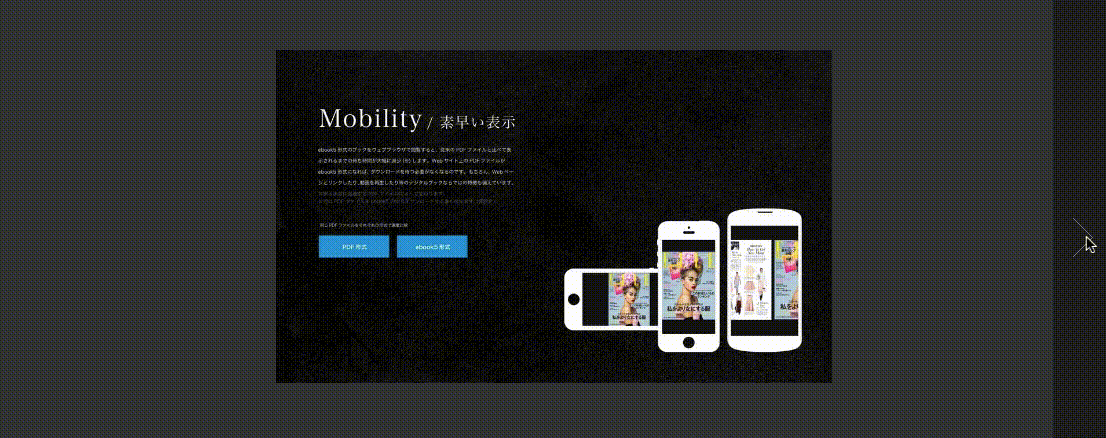
初期設定:左開き
ブックの場合は左開き/右開きの変更、スライドモードの場合はスライドの進行方向となります。
初期設定:無効
「ブック」モードのみ使用可能。
有効にするとPCでの閲覧と同様にページをめくるアニメーションで次のページに進みます。
(無効の場合は「ブック」モードでもスマートフォン、タブレット縦画面で閲覧する際に横にスライドします)
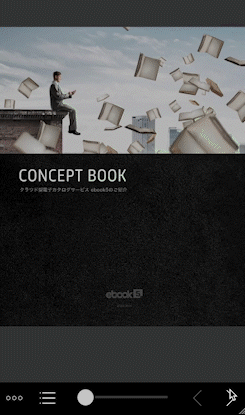
02. 表示するボタン
初期設定:非表示
今閲覧しているブックをFacebook/X(Twitter)で共有(投稿)することができるボタンです。
閲覧者はシェアボタンをクリック後、自分のFacebook/Xのアカウントでサインインする必要があります。
初期設定:表示
ebook5閲覧画面のメニューから印刷画面を呼び出すボタンです。
クリックをすると「今閲覧しているページ(左右どちらか)」を端末の印刷画面から印刷することができます。
ダウンロードしたPDFを印刷する、もしくはダウンロード用のPDFをブラウザで開いて印刷することは可能です。(全ページPDFダウンロードを有効にする必要があります)
・ebook5の印刷ボタンを非表示にしている場合でも、ブラウザメニューからの印刷は可能です。
・モバイル/タブレットの縦画面は印刷ボタンは表示されません。
初期設定:新規作成時の選択による
有効の場合、新規作成時にアップロードしたPDFや画像がダウンロードできます。
(画像のアップロードはできません)
・全ページダウンロード用PDFは閲覧画面のブックと連動していません。
「ページ設定」画面でページの移動・削除・追加・差替を行うと全ページダウンロードは自動的に無効になります。
・全ページダウンロード用のPDFはブックとは別の内容にすることも可能です。
初期設定:表示
「ブック」モードの表紙または裏表紙を閲覧時にebook5の「電子ブックの使い方」ページへのリンクが表示されます。
03. ブランドロゴ
初期設定:ebook5のロゴ「5」
ブック閲覧画面左下の画像をオリジナルのロゴや画像に変更することができます。
・アップロード可能な画像形式は5MB以内の「JPG」「GIF」「PNG」
・サイズは最大長辺100pxにリサイズされますので、100px以上で縦横比が等しい正方形で作成されることをおすすめいたします。
・縦横比が異なる画像を設定すると閲覧環境によってはぼやけて表示される可能性があります。
初期設定:ebook5 Webサイトへのリンク
ロゴ画像の変更をすると「リンク先URL」と「モバイル表示用テキスト(リンク先名)」の設定が可能になります。
PC&タブレット横
「ロゴ画像」と「リンク先URL」を変更することができます。(モバイル表示用テキストは表示されません)
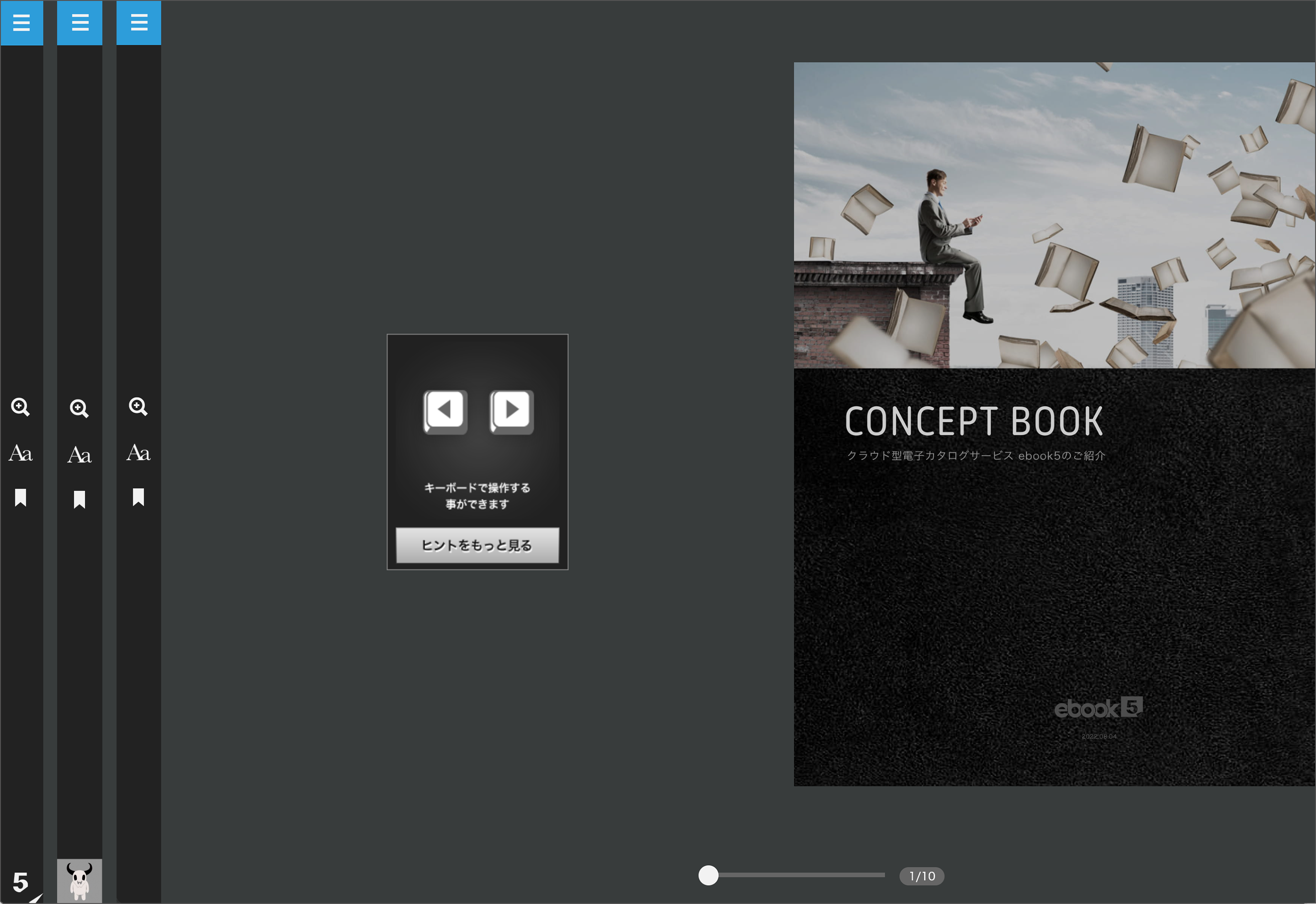
スマートフォン&タブレット縦
「リンク先URL」の変更と「モバイル表示用テキスト(リンク先名)」を設定することができます。(ロゴ画像は表示されません)
縦画面でブックを閲覧した際に、メニューに「モバイル表示用テキスト」が表示され、タップするとリンク先URLに設定したWebサイトを閲覧することができます。
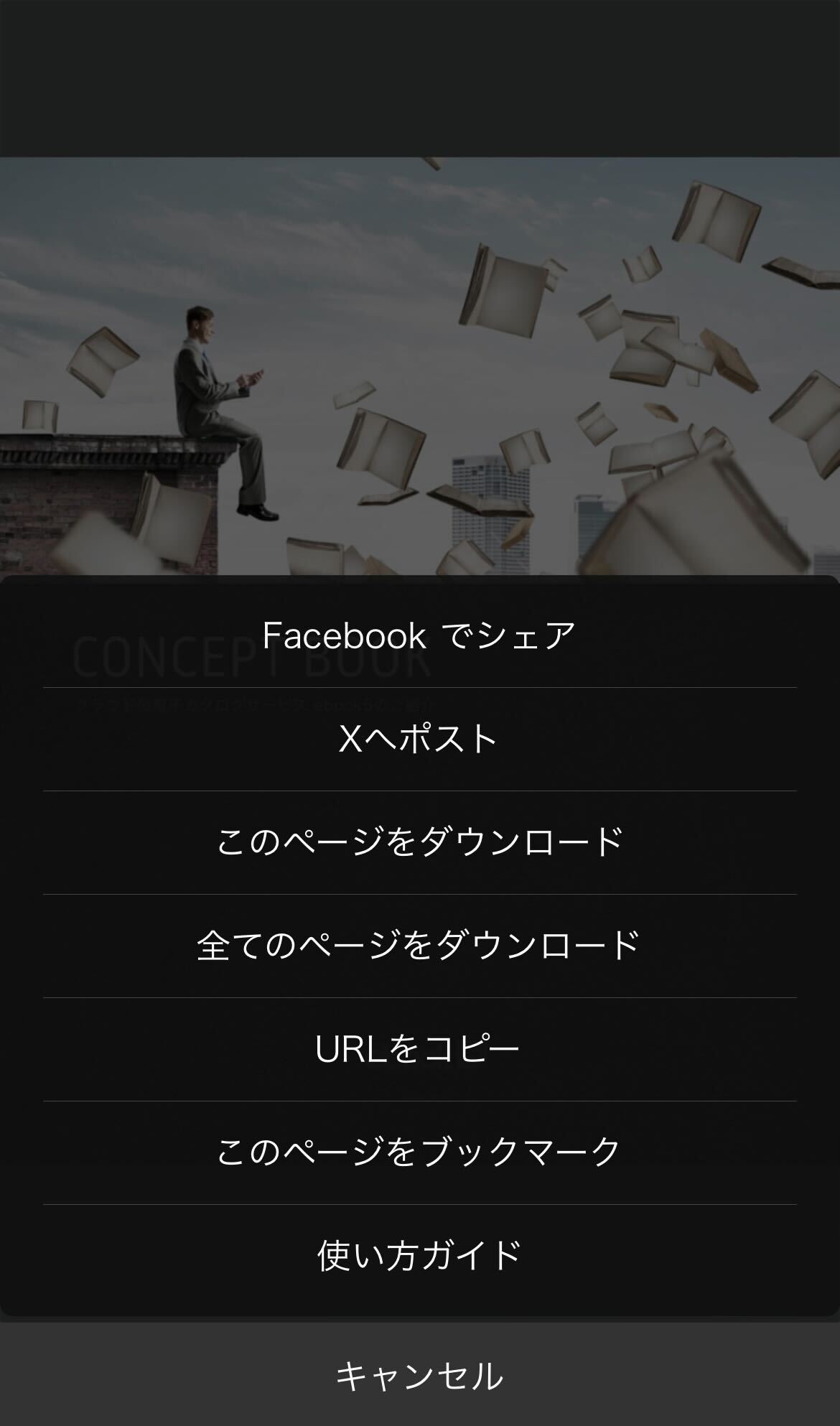
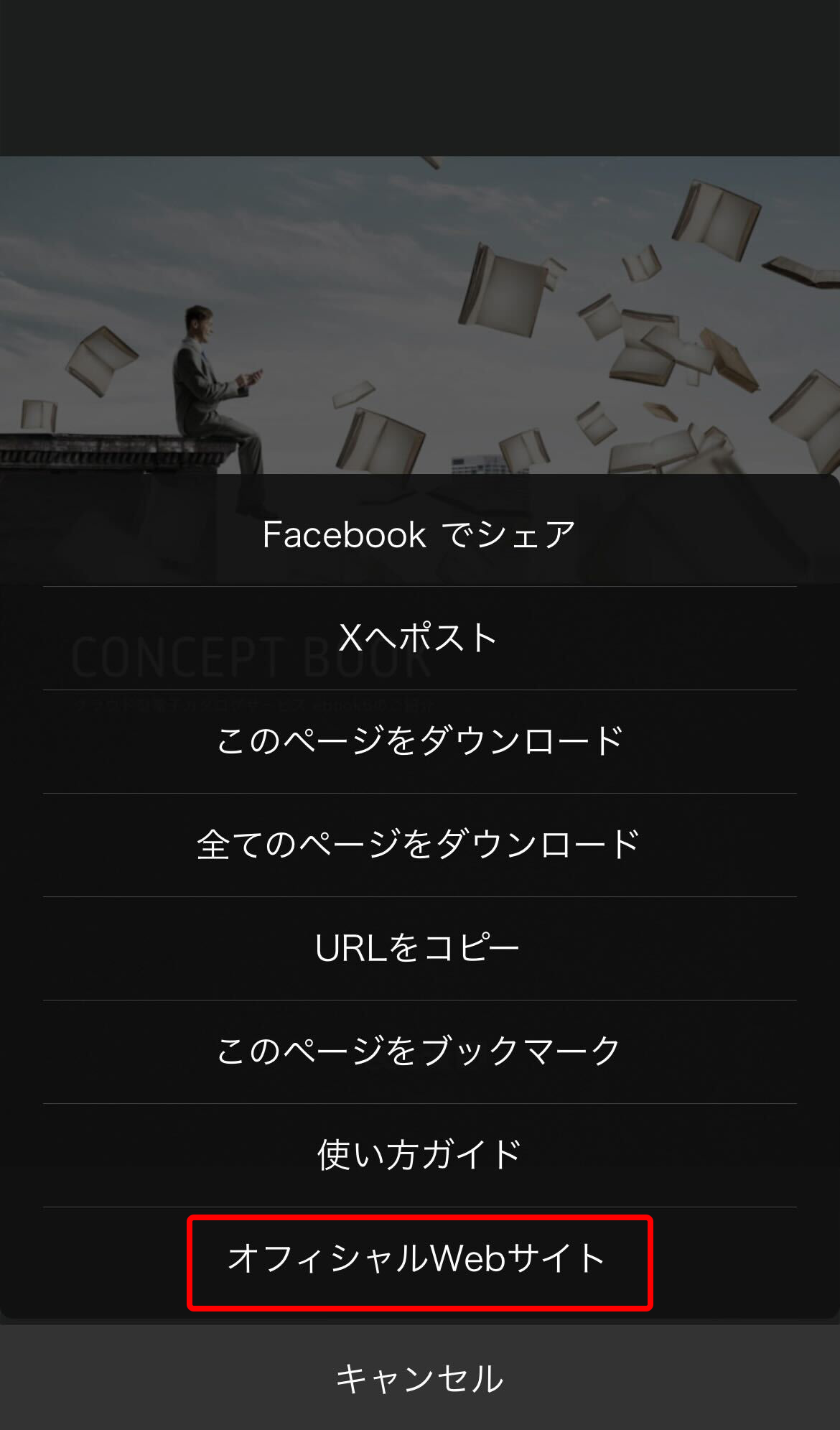
(ロゴを非表示にしてもブラウザタブのファビコンは「ebook5」のロゴが表示されます)
・デフォルトに戻す:ロゴ画像、リンク先URLを初期設定に戻します。
04. 認証機能
初期設定:無し
ビジネス5以上のプランでは、1冊のブックにつき1種類のID/パスワードを設定することができます。
・設定したパスワードは何度でも変更可能です。
・本機能は「https://my.ebook5.net/」から始まる共用ドメイン、または弊社サーバーを利用した独自ドメインの方がご利用いただけます。
外部サーバー公開をされている場合はご利用の外部サーバーでの認証設定をお願いいたします。
05. バージョン
初期設定:Ver.5
ver.5/ver4.5/ver3の切り替えが可能です。
バージョンによって利用できる機能や閲覧画面の表示が異なります。
基本的には最新バージョンのver.5をおすすめしております。
06. アイコンカラーの変更(白 / 黒)
初期設定:White
アイコンカラーを(White / Black)の2種類から選択することができます。
メニュー部分の背景色となる「メニュー(ベース)カラー」に合わせて選択してください。
![]()